PDFelement İncelemesi
5 üzerinden 5
PDF düzenleme özelliklerinin kapsamlı listesi fiyat
4.5 üzerinden 5
Rakiplerinden çok daha ucuz kullanım kolaylığı
5 üzerinden 5
Kolaylaştıran sezgisel arayüz destek
4.5 üzerinden 5
İyi dokümantasyon, destek biletleri, forum
Hızlı özet
PDFelement, PDF dosyaları oluşturmayı, düzenlemeyi, işaretlemeyi ve dönüştürmeyi kolaylaştırır. Kağıt formlardan veya diğer belgelerden karmaşık PDF formları oluşturma yeteneği büyük bir artıdır. Aynı şekilde satır satır yerine tüm metin bloklarını düzenleme ve PDF'yi Word veya Excel formatına dönüştürme yeteneği. App yetenekli, istikrarlı ve şaşırtıcı derecede kullanımı kolay hissediyor.
Yazılım birçok platform için kullanılabilir: macOS, Windows ve iOS. Böylece, hangi PDF'yi kullandığınız bilgisayarda veya cihazda kullanabilirsiniz, ancak kullanmak istediğiniz her platform için yeni bir lisans satın almanız gerekir.
Mac kullanıcıları için zaten temel bir PDF düzenleyiciniz var - Apple'ın Önizleme uygulaması temel PDF biçimlendirmesi yapıyor. İhtiyacınız olan tek şey buysa, ek yazılım satın almanız gerekmez. Ancak düzenleme gereksinimleriniz daha gelişmişse, PDFelement para için mükemmel değer sunar. Bunu öneririm.
Neyi Seviyorum
- PDF'leri düzenlemek ve işaretlemek basittir.
- Kağıttan veya diğer belgelerden formlar oluşturun.
- PDF'yi Word dahil diğer biçimlere dönüştürün.
- Kullanımı çok kolay.
- OCR işlevi yalnızca PDFelement Pro'yu satın aldıktan sonra kullanılabilir.
PDFelement
Genel Derecelendirme: 5 üzerinden 4.7 Windows / macOS, $ 59.99 Siteyi Ziyaret Ethızlı navigasyon
// Bana Neden Güvenmelisin?
// PDFelement nedir?
// PDFelement: Sizin İçin Neler Var?
// İncelemelerim ve Derecelendirmelerimin Arkasındaki Sebepler
// PDFelement'e alternatifler
// Sonuç
Not: Bu PDFelement incelemesi tazelik ve doğruluk açısından yenilendi. Ayrıca, en iyi PDF editörü topluluğunu yayınladık ve PDFelement kazananlardan biridir.
Bana Neden Güvenmelisin?
Benim adım Adrian Try. 1988'den beri bilgisayarları ve 2009'dan beri Mac'leri tam zamanlı kullanıyorum. PDF dosyalarını e-kitaplar, kullanım kılavuzları ve referanslar için yoğun olarak kullanıyorum. Ayrıca, kağıtsız çalışma arayışımda, ofisimi doldurmak için kullanılan kağıt yığınlarından binlerce PDF oluşturdum.
Tüm bunlar çeşitli uygulamalar ve tarayıcılar kullanılarak yapıldı. Ancak, bu inceleme yapılana kadar PDFelement kullanmamıştım. Bu yüzden demo sürümünü indirdim ve test ettim. Ayrıca, güvenilir bloglar ve web sitelerinden gelen incelemelerde diğer kullanıcıların deneyimlerini inceledim ve bu incelemenin ilerleyen bölümlerinde bazı deneyimlerini ve sonuçlarını alıntıladım.
Ne keşfettim? Yukarıdaki özet kutusundaki içerik, bulgularım ve sonuçlarım hakkında iyi bir fikir verecektir. PDFelement hakkında sevdiğim ve sevmediğim her şey hakkında ayrıntılar için okumaya devam edin.
PDFelement nedir?
PDF belgeleri normalde salt okunur olarak kabul edilir. PDFelement, PDF metnini düzenlemenizi, açılır notları vurgulayarak, çizerek ve yazarak belgeyi işaretlemenizi, PDF formları oluşturmanızı ve hatta sayfaları yeniden sıralamanızı sağlar. Bir tarayıcı yardımıyla kağıt belgelerden PDF oluşturmanıza da yardımcı olacaktır.

İşte uygulamanın ana faydaları:
- PDF belgelerindeki metni düzenleyin ve düzeltin.
- Metni vurgulayın, kelimeleri daire içine alın ve PDF'lere başka basit çizimler ekleyin.
- Basılı belgelerden aranabilir PDF'ler oluşturun.
- PDF formları oluşturun.
- PDF'leri Word, Excel ve Sayfalar dahil olmak üzere diğer belge türlerine dönüştürün.
PDFelement Güvenli mi?
Evet, kullanımı güvenlidir. Uygulamayı macOS Sierra tabanlı iMac'ime yükledim ve yükledim. Bir tarama virüs veya kötü amaçlı kod bulamadı.
Uygulamayı kullanırken veri kaybı riski yoktur. Bir PDF'yi değiştirirseniz, kaydedildiğinde yeniden adlandırılır ve orijinal belgenin üzerine yazmaz. Örneğin, Demonstration.pdf adlı bir PDF'deki bazı bilgileri yeniden yazarsanız, değiştirilen belge Demonstration_Redacted.pdf olarak kaydedilir.
PDFelement Ücretsiz mi?
Hayır, ancak ücretsiz deneme sürümü mevcut. Oldukça tam özellikli ve sadece üç sınırlaması var:
- Bir PDF dosyasını düzenlediğinizde ve kaydettiğinizde bir filigran eklenir.
- Başka bir formata dönüştürülürken, deneme sürümü yalnızca ilk iki sayfayı dönüştürür.
- OCR dahil değildir, ancak ücretli bir eklenti olarak kullanılabilir.
Uygulamanın satın alınabilecek iki sürümü vardır: Standart (59.95 $ 'dan) ve Profesyonel (99.95 $' dan).
Standart sürümle karşılaştırıldığında, Pro sürümü OCR teknolojisi, toplu işleme filigranları, bir PDF optimize edici, redaksiyon, gelişmiş form oluşturma ve dolgu yetenekleri gibi çeşitli ek özellikler içerir.
PDFelement: Sizin İçin Neler Var?
PDFelement tamamen PDF belgelerinde değişiklik yapmakla ilgili olduğundan, tüm özelliklerini aşağıdaki altı bölüme koyarak listeleyeceğim. Her alt bölümde, öncelikle uygulamanın neler sunduğunu keşfedeceğim ve ardından kişisel çekimimi paylaşacağım.
Uygulamanın yalnızca Mac sürümünü kullandığımı unutmayın, bu yüzden görüşlerim ve ekran görüntülerim oradan alınır. Ancak, referans verdiğim diğer gözden geçirenlerden biri olan Jack Busch, Windows sürümü hakkında görüş bildiriyor.
1. PDF Belgelerinizi Düzenleyin ve İşaretleyin
PDF'leri düzenlemek zordur ve çoğumuz bunu yapacak araçlara sahip değiliz. Bir PDF düzenleyicide bile, değişiklik yapmak normal olarak bir Word belgesini düzenlemek için farklı bir zorluk seviyesine sahiptir. Macworld bunu açıkça dile getiriyor:
“PDF'lerle çalışmak zorunda kaldıysanız, en küçük düzenlemeden daha fazlasını yapmanın bir acı olduğunu bilirsiniz. Satır satır satır düzenlemekten memnun olmadığınız sürece, metin değişikliklerinizi yansıtmak için otomatik olarak yanıt vermiyorsa, basit değişiklikler yapmak için geliştirme paketine geri dönmeniz gerekir. Düzenlemelerinizi bir tasarımcıya geri göndermeniz bile gerekebilir. ”
PDFelement bunu değiştirmeyi amaçlıyor. Başarılılar mı? Bence öyle.
Başlangıç olarak, diğer bazı PDF editörlerinde yaptığınız gibi satır satır düzenlemek yerine metin kutular halinde düzenlenir. “Sayfadaki metin, Microsoft Word'deki gibi metin ekleyebileceğiniz, silebileceğiniz veya silebileceğiniz gizli metin kutularına akıllı bir şekilde ayrılmıştır.” (Macworld İngiltere)
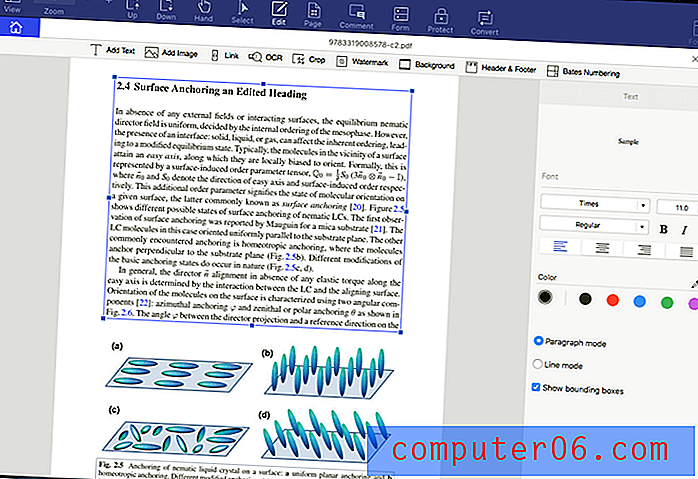
Bu belgedeki başlığa metin eklediğimde, otomatik olarak doğru yazı tipinin seçildiğini unutmayın.
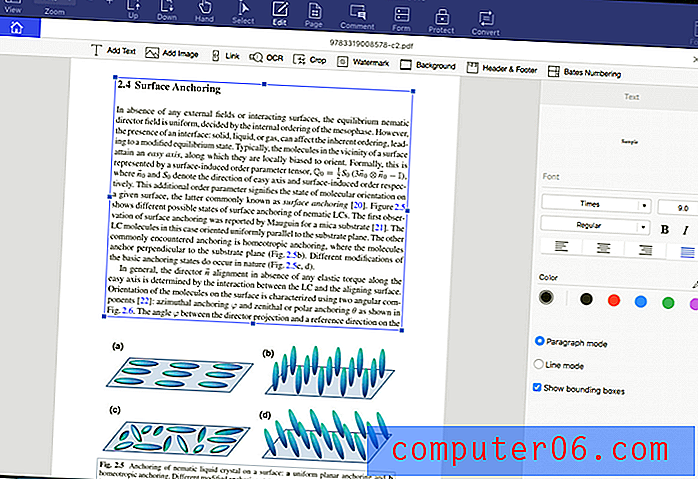
Metin değiştirmenin yanı sıra, resim ekleyebilir ve yeniden boyutlandırabilir, üstbilgi ve altbilgi ekleyebilirsiniz. Arayüz Microsoft Word'e çok benzer, bu yüzden onu tanıdık bulacaksınız.
Bir PDF'yi işaretlemek, düzeltmeleri işaretlemek veya incelemek için söylemek de kolaydır. Yorum simgesini tıkladığınızda sezgisel araçlar koleksiyonu görünür.
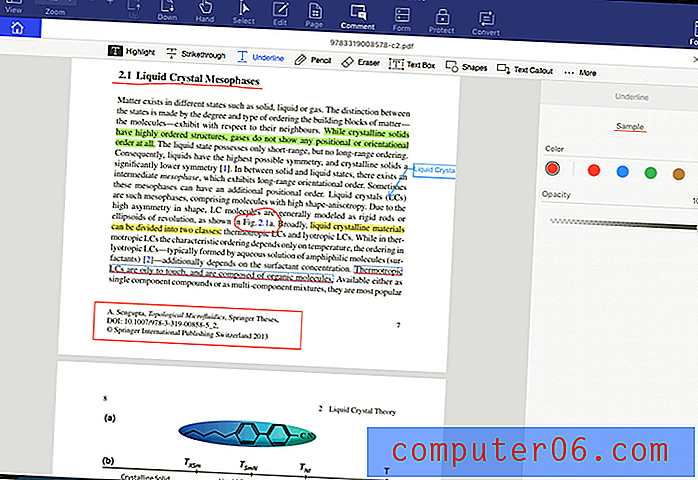
Kişisel tercihim: PDF belgeleri, bunları okumaktan daha fazlasını yapabildiğinizde daha kullanışlı hale gelir. PDFelement, PDF'yi düzenlemeyi sınıfındaki diğer uygulamalardan daha basit ve sezgisel hale getirir. Mükemmel biçimlendirme araçları işbirliğini kolaylaştırır.
2. Kağıt Belgelerinizi tarayın ve OCR yapın
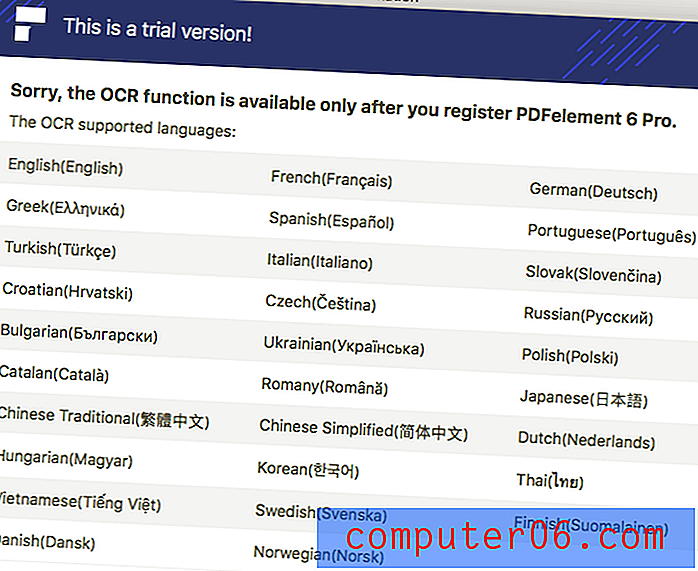
Mac'inize bir kağıt uygulaması taramak kullanışlıdır. Belgedeki metni arayabilmeniz ve kopyalayabilmeniz için optik karakter tanıma (OCR) uygulamak daha da iyidir. Uygulamanın standart sürümü OCR yapmaz. Bunun için kesinlikle Profesyonel versiyona ihtiyacınız olacak.
Groovypost'tan Jack Busch, PDFelement'in OCR'sinin genel olarak çok doğru olduğunu bildirdi. “ PDFelement, restoranın adı için kullandığı süslü yazı tipini bile PDF'deki her metin parçasını tanımayı başardı. OCR sürümündeki yazı tipine yaklaştı ve bazı metin nesneleri orijinal taramadan biraz farklıydı, ancak genel olarak, çok, çok doğruydu. ”
Kişisel tercihim : Bir tarayıcı ile eşleştirildiğinde, PDFelement kağıt belgelerinizden PDF dosyaları oluşturabilir. Profesyonel sürümün OCR özelliğiyle, uygulama belgenizin görüntüsünü aranabilecek ve kopyalanabilecek gerçek metne dönüştürebilir. Uygulama ayrıca diğer belge türlerini PDF'lere dönüştürebilir.
3. Kişisel Bilgileri Düzelt
Diğer tarafın görmesini istemediğiniz belgeleri kişisel bilgilerle paylaşmanız gerekiyor mu? O zaman redaksiyona ihtiyacınız var. Bu yasal sektörde ortak bir gereksinimdir ve bu uygulamanın Profesyonel sürümü dahil.
PDFelement'te redaksiyon uygulamak için önce Koru simgesini, ardından Redaksiyon'u tıklayın . Gizlemek istediğiniz metni veya resimleri seçmeniz ve ardından Redaksiyonu Uygula'yı tıklamanız yeterlidir.
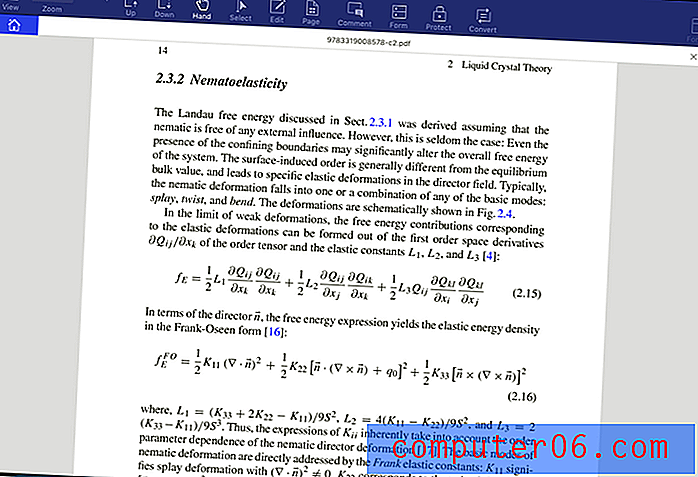
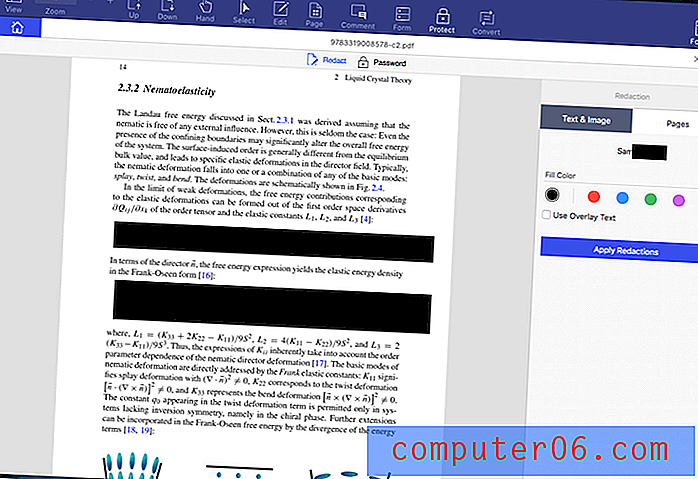
Jack Busch ayrıca redaksiyon için metin arama yeteneğini de beğendi. “İşte bir başka temiz özellik: Arama ve Redaksiyon. Bir terimi arayabilir ve her örneği yeniden yazabilirsiniz. Bu, sosyal güvenlik numaraları, iletişim bilgileri veya adlar gibi hassas bilgileri veya gizli verileri boşaltmak istiyorsanız kullanışlıdır. ”
Kişisel yaklaşımım: Redaksiyon, özel veya hassas bilgileri güvende tutmak için önemlidir. PDFelement işi hızlı, basit ve güvenli bir şekilde gerçekleştirir. Redaksiyon için metin arama yeteneği çok uygundur.
4. PDF Formları Oluşturma
PDF formları, iş yapmanın yaygın bir yoludur. PDFelement Professional bunların oluşturulmasını kolaylaştırır.
Formlarınızı PDFelement içinde oluşturmak zorunda değilsiniz - başka bir ofis uygulamasında oluşturabilirsiniz ve Otomatik Form Tanıma teknolojisi devreye girer. Bu çok kullanışlı.
Bu doldurulamayan formdaki tüm alanların nasıl tanındığını unutmayın. Bu otomatik ve anında oldu ve şimdi her birinin seçeneklerini, görünümünü ve biçimini özelleştirebilirim.
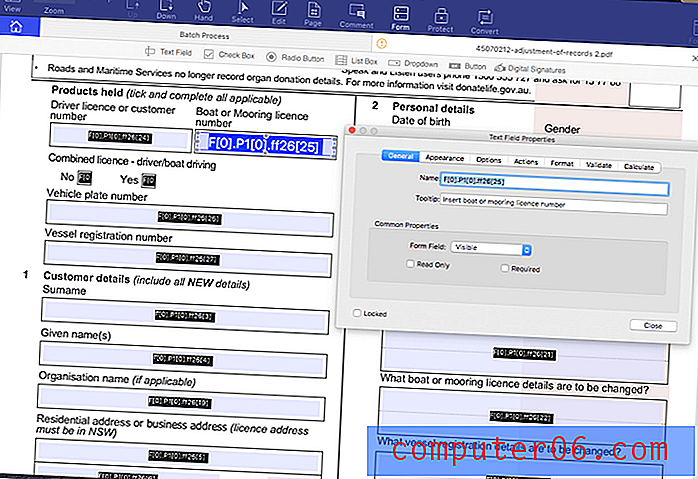
Uygulama, kağıt formlarınızı hızlı ve kolay bir şekilde PDF formlarına dönüştürebilir. “Bu yeterince etkileyici, ama sonra PDFelement'in formları işlemesine geliyoruz. Mevcut kağıt formlarınızdan birini PDF olarak tarayın ve PDFelement'te açın. Şimdi Form Alanı Tanıma düğmesini tıkladığınızda yazılım normal olarak elle doldurduğunuz alanları otomatik olarak tanıyarak dijital formun bir parçası olarak doldurulacak düzenlenebilir metin alanlarına dönüştürür. ” (Macworld İngiltere)
Kişisel yaklaşımım: PDF formları oluşturmak teknik, zorlayıcı ve zaman alıcı olabilir. PDFelement, kağıt formlarını ve diğer bilgisayar dosyalarını sizin için dönüştürerek ağrıyı giderir.
5. Sayfaları Yeniden Sıralama ve Silme
PDFelement, sayfaları yeniden sıralayıp silerek belgenizi yeniden düzenlemenizi kolaylaştırır. Sayfa simgesini tıkladığınızda geri kalanı basit bir sürükle ve bırak işlemidir.
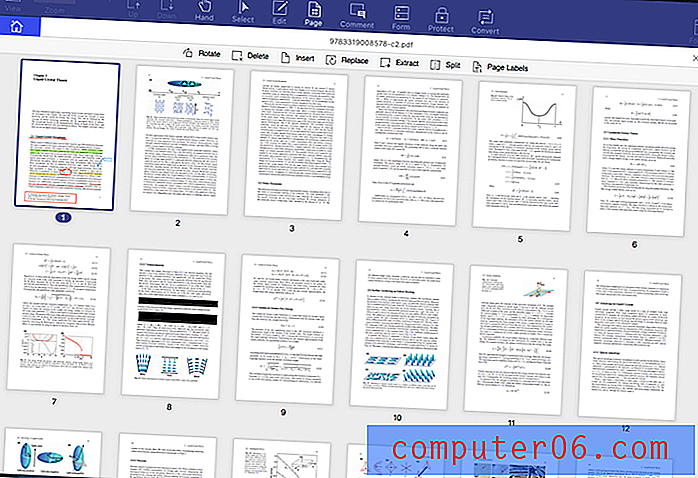
Jack Busch bu özelliği çok kullanıyor. “Sayfaları PDF olarak taşıma, silme veya döndürme ya da PDF'leri birleştirme günlük olarak en sık yaptığım görevlerdir. Bunu özgür yazılımla yapabilirsiniz, ancak özellikle yapmak istediğiniz tek şey taranan iki sayfayı birbirine yapıştırıp kapıyı bitirmeden önce bir e-postayla göndermek olduğunda bir acıdır. PDFelement, PDF'deki sayfaları menü çubuğundan veya küçük resim sekmesinden değiştirmenize olanak tanır. Her ikisi de Bluebeam Revu ve Adobe Acrobat'ı andırıyor ve iyi çalışıyor. ”
Kişisel tercihim : PDFelement'in Sayfa görünümü, PDF dosyanızdaki sayfaları yeniden düzenlemenizi ve silmenizi kolaylaştırır. Arayüz sezgisel ve zariftir.
6. PDF'leri Düzenlenebilir Belge Türlerine Dönüştürün
PDF'leri düzenlemek bir şeydir. PDFelement'in dönüştürme özelliği başka bir şeydir. Bir PDF dosyasını, yaygın Microsoft ve Apple formatlarında tamamen düzenlenebilir bir belgeye ve daha az kullanılan diğer formatlara dönüştürebilir.
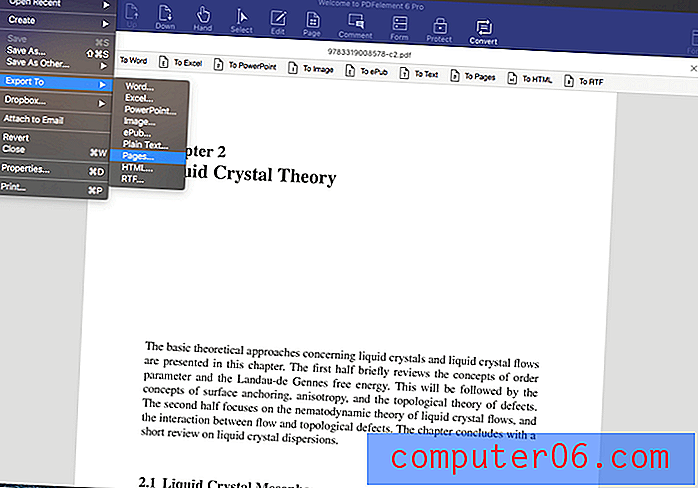
MacWorld UK açıklıyor: “Yine de PDFelement 6'da sadece PDF'leri görüntülemekten ve düzenlemekten daha fazlası var; ayrıca iş akışlarınızda PDF'yi nasıl kullanabileceğinizi dönüştüren bir dizi araç da vardır. Örneğin, dönüşüm özelliklerini ele alalım. PDFelement 6, resimleri, HTML ve metin dosyalarını PDF'lere dönüştürmekle kalmaz, aynı zamanda PDF'leri HTML, RTF veya ePub dosyalarından bahsetmek yerine tamamen düzenlenebilir Sayfalar, Word, Excel ve PowerPoint dosyalarına dönüştürebilir. ”
Kişisel değerlendirmem: Bir Word belgesini veya Excel dosyasını PDF'ye dönüştürmenin birçok yolu vardır. Süreci tersine çevirmek o kadar kolay değil. PDFelement'in PDF'leri dönüştürme yeteneği en kullanışlı özelliklerinden biridir.
İncelemelerim ve Derecelendirmelerimin Arkasındaki Nedenler
Etkililik: 5/5
PDFelement, kapsamlı bir dizi özelliğe sahiptir ve bunları zaman kazandıracak şekilde uygular. Düzenleme sırasında kutulara metin koymak, form oluştururken otomatik alan tanıma ve Word gibi popüler dosya formatlarına dışa aktarma yeteneği bazı önemli noktalardır.
Fiyat: 4.5 / 5
PDF editörü, benzer bir özellik seti sunarken rakiplerinden önemli ölçüde daha ucuzdur ve kullanımı muhtemelen daha kolaydır. Bu büyük bir değer. Bununla birlikte, PDF dosyalarını düzenlemek için düzenli bir gereksiniminiz yoksa, temel işlevleri ücretsiz olarak alabilirsiniz.
Kullanım Kolaylığı: 5/5
Adobe Acrobat Pro'nun tüm özelliklerini öğrenmek yıllar alabilir. PDFelement size özelliklerin çoğunu verir ve sezgisel bir şekilde çalışır. İnceleme sırasında bir el kitabına başvurmadan uygulamayı kullanabildim.
Kısa bir not: JP, MacBook Pro'da hem PDFelement 5 hem de 6'yı test etti ve Wondershare'in bu yükseltme için yaptığı büyük gelişmelerden etkilendi. Örneğin, sürüm 6'nın kullanıcı arayüzü ve simgesi çok daha profesyonel görünüyor. Ve sürüm 6 birçok hatayı düzeltti. Sürüm 5 ile JP, 81 sayfalık PDF dosyası yüklenirken "Dahili Hata" uyarısı aldı. Sürüm 6'da hata giderildi.
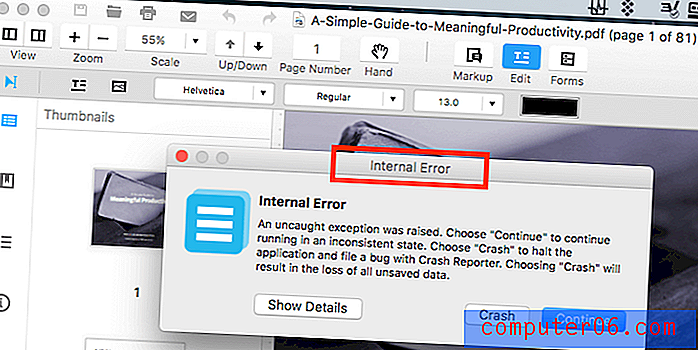
Destek: 4.5 / 5
Destekle iletişim kurma ihtiyacım olmasa da, Wondershare bunu bir öncelik olarak ele alıyor. Web siteleri, bir rehber, SSS ve sorun giderme bölümünü içeren kapsamlı bir çevrimiçi yardım sistemi içerir. Her şey başarısız olursa, bir bilet gönderebilirsiniz, ancak telefon veya sohbet desteğinin mevcut olduğu görülmemektedir. Wondershare kullanıcı forumu bunun için çok şey yapar ve çalışanlar tarafından yönetilir.
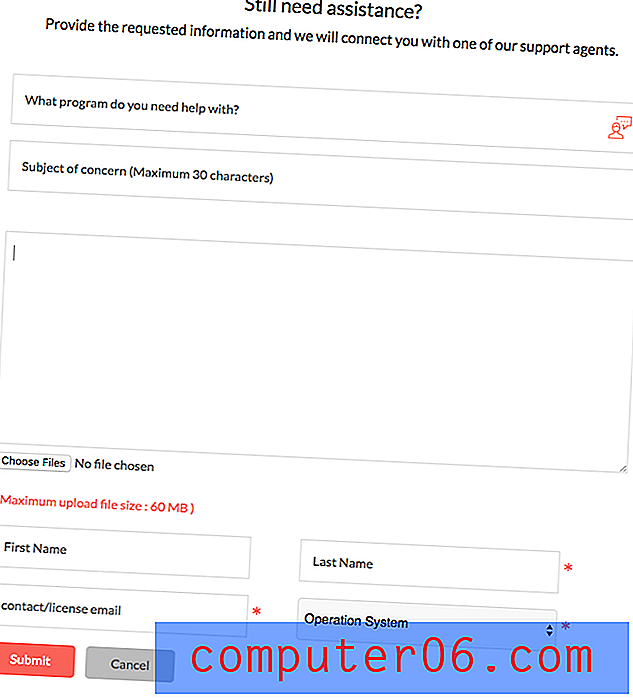
PDFelement'e alternatifler
Adobe Acrobat Pro DC : Acrobat Pro, PDF belgelerini okumak ve düzenlemek için ilk uygulamadır ve hala en iyi seçeneklerden biridir. Ancak, oldukça pahalıdır. Yıllık abonelik ücreti 179, 88 $ 'dır. Ayrıntılı Acrobat Pro incelememizi okuyun.
ABBYY FineReader : FineReader, PDFpen ile birçok özelliği paylaşan saygın bir uygulamadır. Ancak, daha yüksek bir fiyat etiketi ile birlikte geliyor. Standart sürümün fiyatı 296 $ AUD. FineReader incelemesinin tamamını buradan okuyabilirsiniz.
Smile PDFPen : PDFpen popüler bir Mac PDF editörüdür ve Pro sürümü için 74.95 $ veya 124.95 $ 'dır. PDFpen incelememizi okuyun.
Apple Önizleme (macOS) : Mac'in Önizleme uygulaması yalnızca PDF belgelerini görüntülemenize değil aynı zamanda işaretlemenize de olanak tanır. İşaretleme araç çubuğu eskiz, çizim, şekil ekleme, metin yazma, imza ekleme ve açılır not ekleme simgeleri içerir. Bu işlevsellik High Sierra'da genişletilecek.
Sonuç
PDF, bilgisayarınızda bulacağınız en yakın şeydir. Akademik makaleler, resmi formlar ve eğitim kılavuzları için uygundur. Ancak PDFelement, PDF belgelerini okumaktan daha fazlasını yapmanızı sağlar.
Bir PDF'yi düzenlemeniz gerekirse, bu uygulama bunu kolayca yapmanızı veya daha aşina olduğunuz uygulamaları kullanarak düzenleyebileceğiniz bir Word veya Excel belgesine dönüştürmenizi sağlar. Herhangi bir kağıt veya bilgisayar belgesinden yeni PDF'ler oluşturmanızı sağlar. Kağıt formu tarayarak veya Microsoft Office'ten bir belge dönüştürerek müşterilerinizin doldurması için bir form bile oluşturabilirsiniz.
Öğretmenler ve editörler PDF'leri işaretleyebilir. Öğrenciler notlar alabilir, şemaları vurgulayabilir ve çizebilir. Tüketiciler PDF formlarını doldurabilir. Ve tüm bunlar sezgisel bir arayüzle.
PDF dosyaları hayatınızın önemli bir parçası mı? O zaman PDFelement tam size göre. Kullanımı kolay, tam özellikli ve çok uygun fiyatlı. Bunu öneririm.
PDFelement edinin
0/5 (0 Yorumlar)


